iCloud đóng vai trò cực kỳ quan trọng đối với iPhone và người dùng thiết bị này. Không chỉ là nền tảng lưu trữ dữ liệu đám mây mà đây cũng là một nơi an toàn để chứa những tập tin quan trọng của người sử dụng iPhone. Hãy cùng Anh Đức Digital khám phá những cách tạo iCloud bạn nhé!
Hướng dẫn cách tạo iCloud mới (ID Apple)
Kể từ khi được ra mắt, dịch vụ iCloud của Apple đã trở nên cực kỳ phổ biến với những người dùng thiết bị iPhone. Để có thể sử dụng tính năng này, trước hết, người dùng phải tạo tài khoản iCloud hay còn gọi là ID Apple. Dưới đây là những cách tạo icloud mới cực dễ dàng bạn nên biết.
Cách tạo ID Apple trên web
Lưu ý: Trước khi tạo tài khoản iCloud mới trên các thiết bị như điện thoại, máy tính, bạn cần đăng xuất tài khoản iCloud hiện có.
- Bước 1: Tìm kiếm và truy cập vào trang web chính thức của Apple
- Bước 2: Điền những thông tin cá nhân theo yêu cầu như: tên người dùng, ngày tháng năm sinh, quốc gia, email…đặc biệt là số điện thoại người dùng đang sử dụng.
Lưu ý: Ở mục Verify with, bạn có thể chọn một trong hai cách để xác nhận thông tin. Nếu bạn chọn cách 1, hãy nhấn chọn mục Text message bạn sẽ nhận được mã thông qua tin nhắn. Ngược lại, nếu như bạn chọn cách 2 là nhận thông báo từ nhà sản xuất thông qua cuộc gọi thoại thì hãy chọn phần Phone call.
- Bước 3: Xác nhận bạn không phải robot bằng cách nhập dãy ký tự xuất hiện trên màn hình => Chọn Continue => Nhập mã xác minh bạn vừa nhận được ở bước 2 => Nhập ký tự xác nhận. Như vậy bạn đã thành công tạo một iCloud mới trên web.
Lưu ý: Để dễ dàng ghi nhớ và sử dụng, người dùng nên lưu lại tên tài khoản và mật khẩu iCloud của mình.
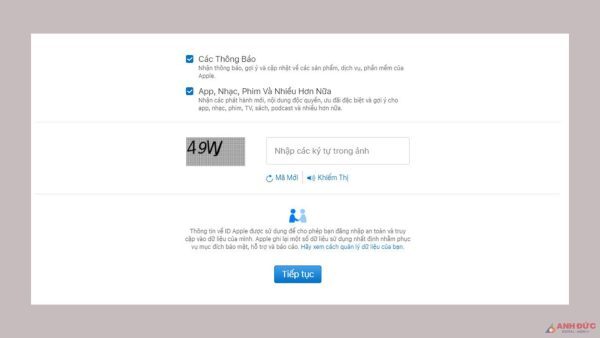
Cách tạo tài khoản iCloud mới trên máy tính Windows
Nếu bạn không sử dụng các thiết bị từ Apple, bạn vẫn hoàn toàn có thể tạo tài khoản iCloud chỉ với một chiếc laptop Windows có iTunes được update phiên bản gần nhất với các bước sau:
- Bước 1: Bấm mở iTunes trên laptop của bạn => chọn Account/ Tài khoản và click Sign in/ Đăng nhập => bấm vào Create a new Apple ID/ Tạo tài khoản Apple ID.
- Bước 2: Làm theo yêu cầu được đưa ra trên màn hình. Lưu ý: tài khoản email bạn cung cấp chính là tài khoản iCloud của bạn.
- Bước 3: Bạn sẽ nhận được một email xác minh từ Apple sau khi đã hoàn thành bước 2. Bạn chỉ cần kiểm tra email và xác minh để kích hoạt tài khoản là xong.
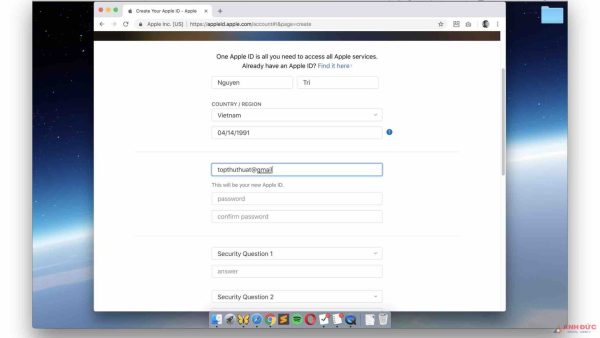
Cách đăng ký iCloud mới trên iPhone và iPad
Dưới đây là những bước đơn giản tạo tài khoản ID Apple trên điện thoại iPhone và máy tính bảng dành có thể bạn sẽ cần:
- Bước 1: Truy cập vào ứng dụng Appstore => Ấn chọn Hồ sơ của bạn => Chọn Tạo ID Apple mới.
- Bước 2: Nhập các thông tin được yêu cầu trên màn hình như: email và mật khẩu => Ấn vào Đồng ý với các Điều khoản và Điều kiện => Bấm chọn Tiếp theo.
- Bước 3: Hoàn thành các thông tin cá nhân của bạn
- Bước 4: Nhấn vào mục Tiếp theo => Nhập phần mã xác minh được gửi vào email của bạn đã được nhập bên trên => Bấm chọn Xác minh. Như vậy bạn đã tạo thành công một tài khoản iCloud trên iPhone hoặc iPad
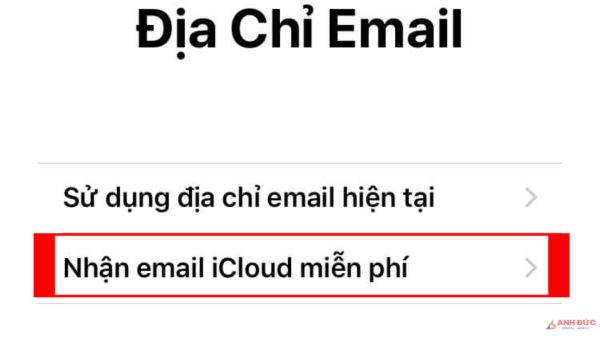
Những lỗi thường gặp trong quá trình tạo iCloud mới và cách khắc phục
Trong quá trình tạo tài khoản iCloud mới, chắc hẳn một số bạn sẽ gặp phải những vấn đề khiến các bạn phải băn khoăn chưa biết cách xử lý. Hãy theo dõi những thông tin dưới đây để biết cách giải quyết nếu gặp trường hợp tương tự nhé!.
Cách khắc phục Lỗi không đủ điều kiện tạo iCloud mới
Nguyên nhân: Lỗi này gây ra do người người dùng đã vượt quá 3 lượt tạo tài khoản iCloud miễn phí.
Cách khắc phục: Cài đặt lại mặc định cho iPhone.
- Bước 1: Chọn ứng dụng Cài đặt => Nhấn chọn iCloud => Chọn Xoá khỏi iPhone của tôi.
- Bước 2: Bấm chọn Cài đặt chung => Chọn Đặt lại => Cài đặt lại tất cả cài đặt
Cách khắc phục Lỗi tài khoản chưa được xác minh khi tạo iCloud mới
Cách khắc phục:
- Bước 1: Chọn vào nút Quên mật khẩu => nhập vào mail mới
- Bước 2: Đợi Apple gửi lại mã kích hoạt khác => Đăng nhập vào bình thường nhờ mã kích hoạt vừa nhận.
Cách khắc phục Lỗi bị treo máy khi đăng nhập iCloud
Nguyên nhân: Người dùng sẽ gặp lỗi này sau khi hoàn hoàn tất tạo tài khoản iCloud trên một thiết bị khác..
Cách khắc phục: Khởi động nóng thiết bị
- Bước 1: Nhấn và giữ nút nguồn iPhone đến khi thiết bị hiện thanh gạt để tắt nguồn.
- Bước 2: Tiếp tục nhấn và giữ nút nguồn cho đến khi logo quả táo hiện lên trên màn hình.
- Bước 3: Vào mục Cài đặt/Settings =>Đăng nhập lại thông tin iCloud sau khi iPhone đã khởi động lại.
Lỗi tài khoản hoặc mật khẩu email không hợp lệ
Nếu thiết bị báo lỗi này, bạn cần kiểm tra ngay tài khoản email và mật khẩu email của mình một cách cẩn thận. Lưu ý bạn cần nhớ chính là một email chỉ đăng ký được duy nhất một tài khoản iCloud.
Mật khẩu iCloud cần tuân thủ theo những yêu cầu sau:
- Phải đảm bảo có độ dài từ 8 ký tự trở lên.
- Có chức các ký tự cả in thường và in hoa.
- Sử dụng ít nhất 1 chữ số trong mật khẩu iCloud.
Tổng kết
Trên đây là toàn bộ thông tin về cách tạo iCloud mà Anh Đức Digital muốn gửi đến các bạn. Hy vọng với bài viết này, người dùng sẽ nắm được những thông tin cơ bản và hữu dụng nhất trước khi tạo cho mình một tài khoản iCloud trên bất kỳ thiết bị nào.





























